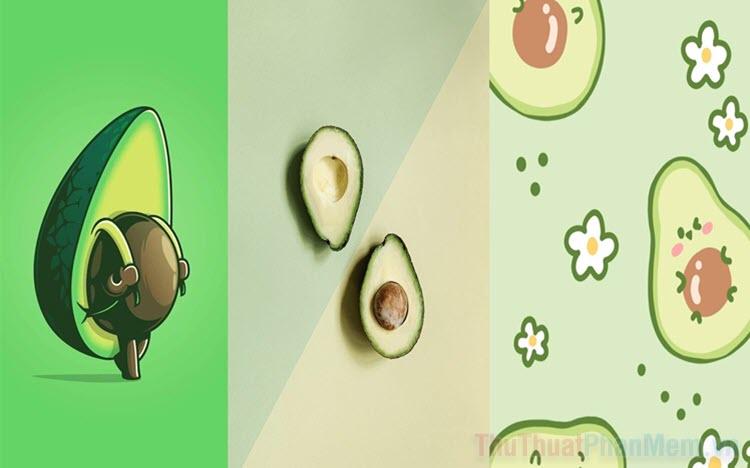Các chức năng chính của Access bao gồm lưu trữ thông tin, tạo bảng tự động, cung cấp kết quả & xuất dữ liệu… Những tính năng này mang đến cho người dùng nhiều lợi ích và sự thuận tiện trong công việc quản lý cơ sở dữ liệu. Trong bài viết này, hãy cùng kienthucphanmem.com tìm hiểu phần mềm Microsoft Access là gì và cơ chế hoạt động ra sao nhé.
Microsoft Access là gì?
Microsoft Access (hay MS Access) là phần mềm quản trị cơ sở dữ liệu quan hệ được phát triển bởi Microsoft dựa trên Microsoft Jet Database Engine. Phần mềm này thường được cung cấp kèm theo bộ Microsoft Office và được cài đặt khá rộng rãi trên các máy tính chạy Windows.
MS Access có chức năng chính là lưu trữ, thay đổi thông tin và truy xuất dữ liệu dưới dạng báo cáo. Khác với Excel chỉ cung cấp tính năng xem và chỉnh sửa thông tin, MS Access giúp người dùng xử lý khối lượng dữ liệu lớn hơn, phức tạp hơn.
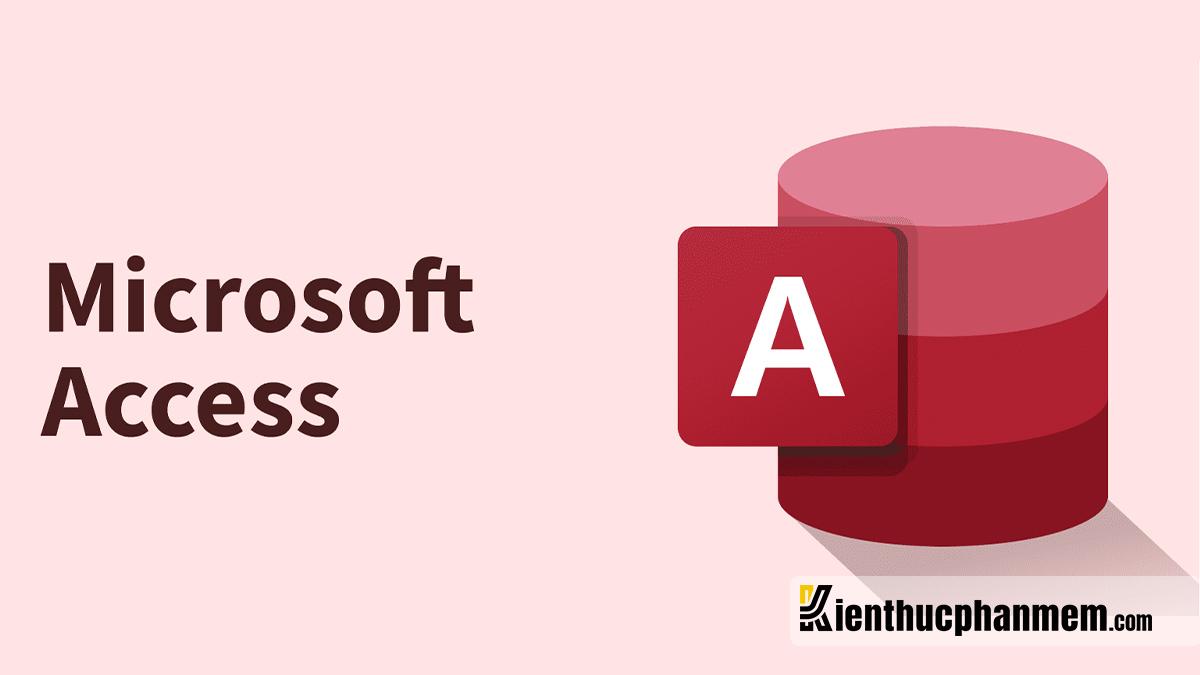
Những lợi ích mà Microsoft Access mang lại
Phần mềm Access mang đến vô vàn lợi ích tuyệt vời như:
- Cho phép quản trị dữ liệu hiệu quả, phù hợp với mọi ngành nghề. Phần mềm đặc biệt hữu ích để quản lý khối lượng dữ liệu lớn được thể hiện dưới dạng bảng và có mối quan hệ với nhau.
- Với MS Access, bạn có thể tạo và phát triển một cơ sở dữ liệu (CSDL) bài bản mà không cần có nhiều kiến thức về ngành IT. Vì vậy phần mềm này là lựa chọn hàng đầu dành cho những người mới làm quen về quản trị CSDL, ngôn ngữ SQL, kiến trúc dữ liệu…
- Phần mềm được cung cấp hoàn toàn miễn phí trên nền tảng di động và web. Ngoài ra bạn cũng có thể tìm thấy Microsoft Access trong bộ Office.
Các đối tượng cơ bản trong Access là gì?
Microsoft Access xoay quanh 4 đối tượng quan trọng nhất là report, form, query và table. Dựa trên những đối tượng này, bạn có thể tạo ra mọi cơ sở dữ liệu mà mình mong muốn.
Table (Bảng)
Bảng chứa các dữ liệu được ràng buộc chặt chẽ với nhau bởi các mối quan hệ. Một bảng sẽ được tạo nên bởi các hàng và cột cung cấp những thông tin về các đối tượng nào đó. Người dùng có thể chỉnh sửa kiểu dữ liệu giữa các cột và hàng tùy ý.
Form (Biểu mẫu)
Đối tượng biểu mẫu phục vụ nhu cầu nhập, chỉnh sửa và hiển thị dữ liệu một cách thuận tiện nhất. Ngoài ra, form cũng hỗ trợ việc điều khiển một ứng dụng. Nhờ có biểu mẫu mà thông tin được sắp xếp hợp lý, nhất quán và đồng bộ.
Thông qua biểu mẫu, bạn có thể điều hướng người dùng nhập thông tin đúng định dạng và chính xác. Những thông tin từ biểu mẫu có thể được xuất sang một hay nhiều bảng liên quan.
Query (Truy vấn)
Đối tượng truy vấn giúp bạn tìm, sắp xếp cũng như truy xuất thông tin từ một hay nhiều bảng khác nhau. Để tạo truy vấn bạn hãy thiết lập các điều kiện cụ thể để tìm ra dữ liệu một cách chính xác.
Report (Báo cáo)
Báo cáo là đối tượng được dùng để tính toán, định dạng, tổng hợp các thông tin sẵn có. Từ đó trình bày một đối tượng nào đó để cơ sở dữ liệu của bạn trở nên dễ hiểu, dễ đọc hơn. Báo cáo có thể được tạo từ mọi truy vấn, bảng hay biểu mẫu nào.

Các chức năng chính của Access
MS Access cho phép người dùng tạo ra một hệ thống quản lý dữ liệu với khối lượng lớn, đáp ứng nhu cầu của các doanh nghiệp vừa và nhỏ. Phần mềm này còn hỗ trợ quản trị dữ liệu đối với một số mảng trong doanh nghiệp quy mô lớn như thông tin đặt hàng, thông tin sản phẩm, quản lý đơn hàng, trạng thái bán hàng…
Ngoài ra, Access còn được dùng để hỗ trợ quá trình phát triển giao diện user cơ bản, giúp đơn giản hóa các thao tác nhập và lưu dữ liệu vào các bảng. Dưới đây là một số chức năng cơ bản của Microsoft Access:
- Tạo bảng tự động dựa trên thông tin có sẵn
- Lưu trữ thông tin
- Nhắc nhở update thông tin
- Cung cấp kết quả và xuất dữ liệu
- Tạo ra mối quan hệ ràng buộc giữa các bảng
Xem thêm: Microsoft 365 nơi mua bản quyền rẻ nhất & hướng dẫn sử dụng
Xem thêm: CorelDRAW: Hướng dẫn tự học, kèm link tải cài đặt đầy đủ
Hướng dẫn sử dụng Microsoft Access cho người mới bắt đầu
Sau đây là các thao tác sử dụng Microsoft Access cơ bản dành cho người mới làm quen với phần mềm này:
Tạo cơ sở dữ liệu
Bước 1: Tại giao diện chính của Access, bạn click vào File > New. Ngoài ra bạn cũng có thể lựa chọn CSDL web trống hoặc các mẫu CSDL có sẵn.
Bước 2: Đặt tên cho file vừa tạo. Nếu muốn đổi tên tệp, bạn click chuột phải vào File (thuộc thư mục đã lưu và nhấn Rename.

Nhập dữ liệu
Bước 1: Dựa trên thông tin dữ liệu để tìm ra cấu trúc dữ liệu và hình thức CSDL phù hợp. Bạn có thể lựa chọn các định dạng dữ liệu như kiểu báo cáo, kiểu bảng, kiểu truy vấn, kiểu biểu mẫu…
Bước 2: Nhập dữ liệu cho bảng bằng cách thủ công hoặc dán thông tin từ các nguồn khác. Những dữ liệu này cần được điền theo từng cột khác nhau, mỗi hàng tương ứng với một hồ sơ.
Bước 3: Để nhập dữ liệu từ nguồn khác, bạn click vào External Data > chọn file cần nhập dữ liệu > tìm đến nơi có chứa dữ liệu > chọn xác định vị trí lưu mới.
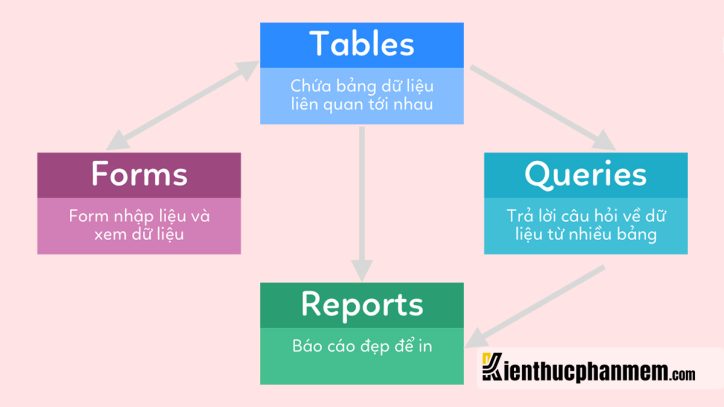
Bước 4: Lúc này bạn có thể chèn thêm hình ảnh và cột cho CSDL của mình.
Tạo mối quan hệ giữa các bảng
Mỗi bảng sẽ có mục riêng tương ứng. Đối với bảng được mặc định, MS Access sẽ tạo ra cột ID nhằm nâng cao số lượng từng mục. Cột này sẽ được coi là khóa chính. Ngoài ra trong bảng cũng sẽ tồn tại những khóa ngoài để dễ dàng liên kết với những dữ liệu giống nhau của các bảng khác trong CSDL. Để tạo mối quan hệ giữa các bảng, bạn làm như sauL
Bước 1: Chuyển đến tab Database Tools > Relationship.
Bước 2: Nhấn giữ chuột và di chuyển từ bảng này đến bảng khác để tạo mối quan hệ. Click vào Enforce Referential Integrity để tạo kết nối.

Tạo một truy vấn lựa chọn tiêu chuẩn
Bước 1: Click vào tab Create > chọn Query Design.

Bước 2: Tiếp đó bạn nhấn vào The Show Table > click chuột vào bảng muốn tạo truy vấn > chọn Close.
Bước 3: Thêm trường được tạo, sau đó click vào cột truy vấn > chọn Design.
Bước 4: Bổ sung tiêu chuẩn phù hợp.
Bước 5: Chuyển đến tab Design > click vào Run để kiểm tra kết quả tạo truy vấn. Để lưu truy vấn bạn nhấn tổ hợp Ctrl + S.
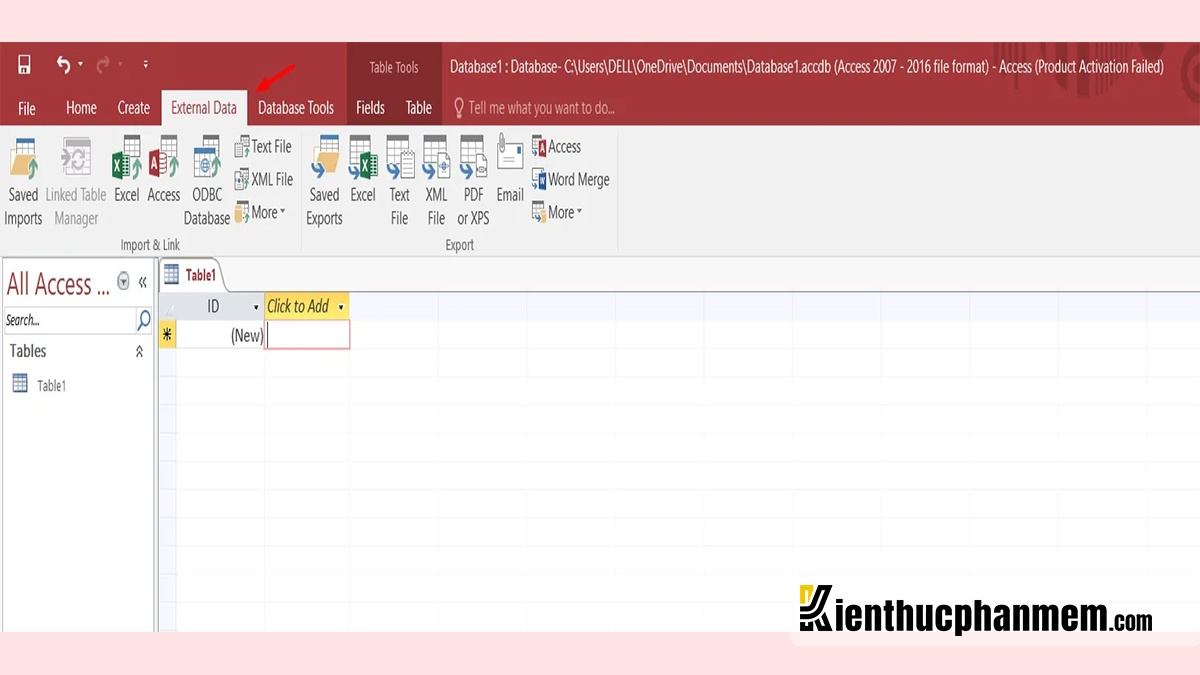
Tạo và sử dụng biểu mẫu
Bước 1: Chọn bảng muốn tạo biểu mẫu, bạn hãy lựa chọn biểu mẫu nào có thể dễ quan sát và sử dụng.
Bước 2: Trong tab Create, bạn click vào Form và một biểu mẫu sẽ được tạo tự động từ các trường có trong bảng.
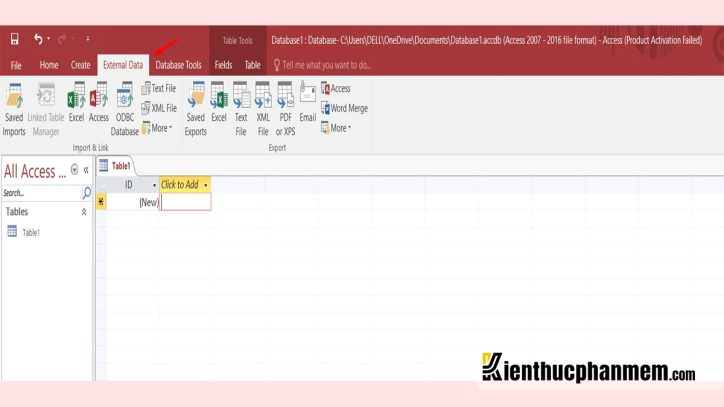
Tạo một báo cáo
Bước 1: Chọn truy vấn hoặc bảng cần lập báo cáo.
Bước 2: Tìm đến tab Create, click vào Blank Report để tạo báo cáo trống.
Bước 3: Thêm trường và nhóm cho báo cáo.
Bước 4: Lưu báo cáo và chia sẻ.
Lời Kết
Trên đây là các chức năng chính của Access và cách sử dụng cho người mới bắt đầu. Mong rằng bài viết này đã giúp bạn hiểu thêm về phần mềm MS Access để phục vụ nhu cầu học tập, công việc. Chúc bạn có được trải nghiệm tốt nhất khi sử dụng phần mềm này.
Phần mềm liên quan: Office 2021 Full Crack, 5 cách active chuẩn thành công 1000%
Ban biên tập: Kiến Thức Phần Mềm